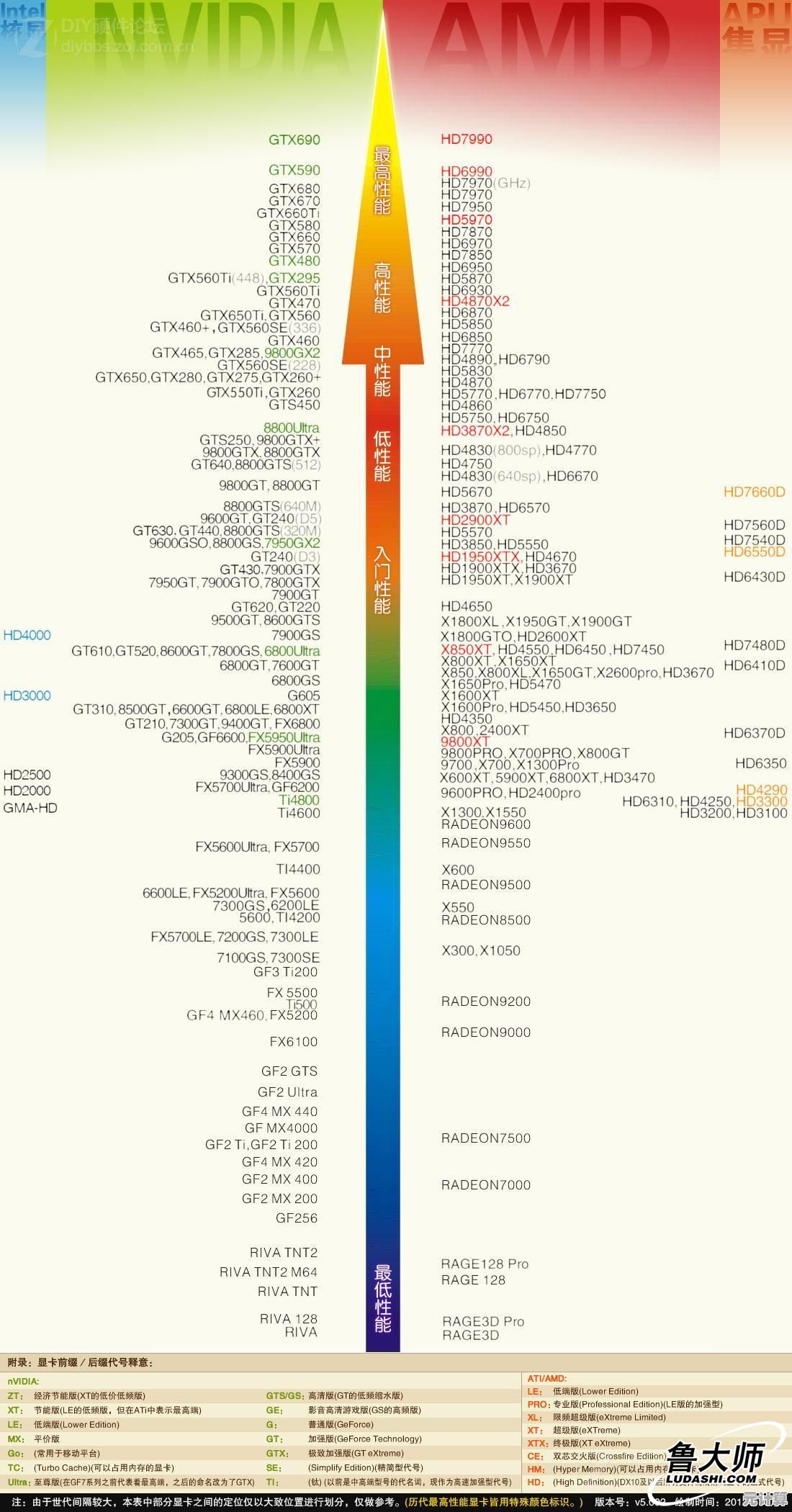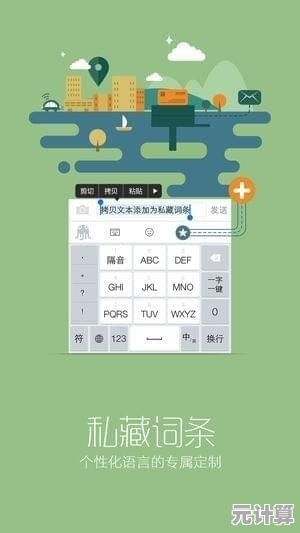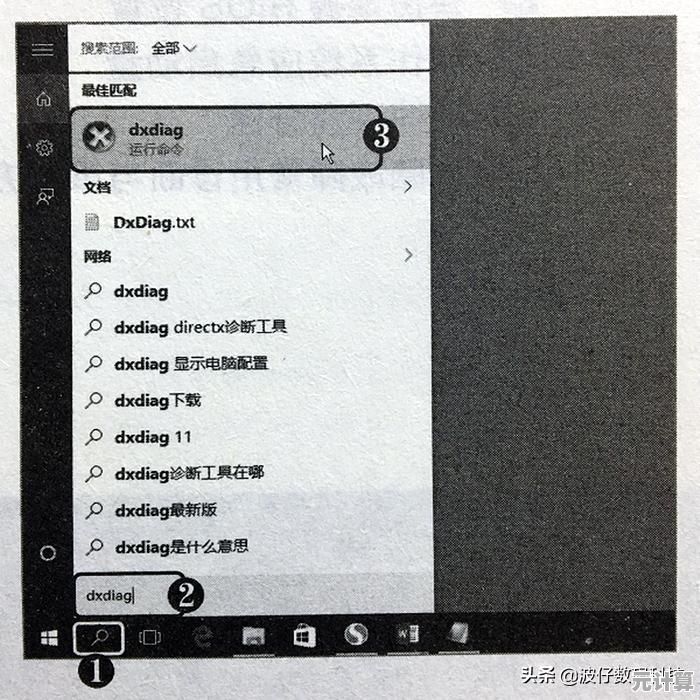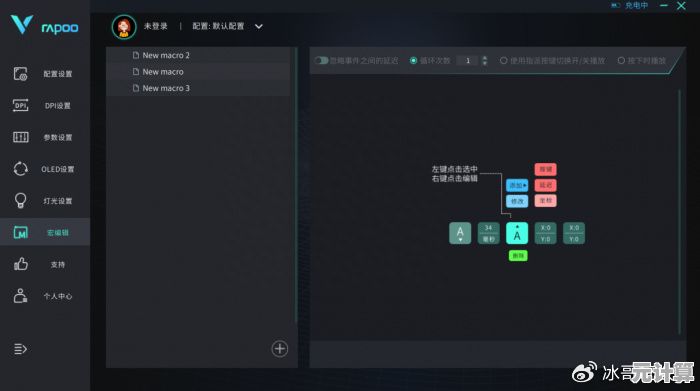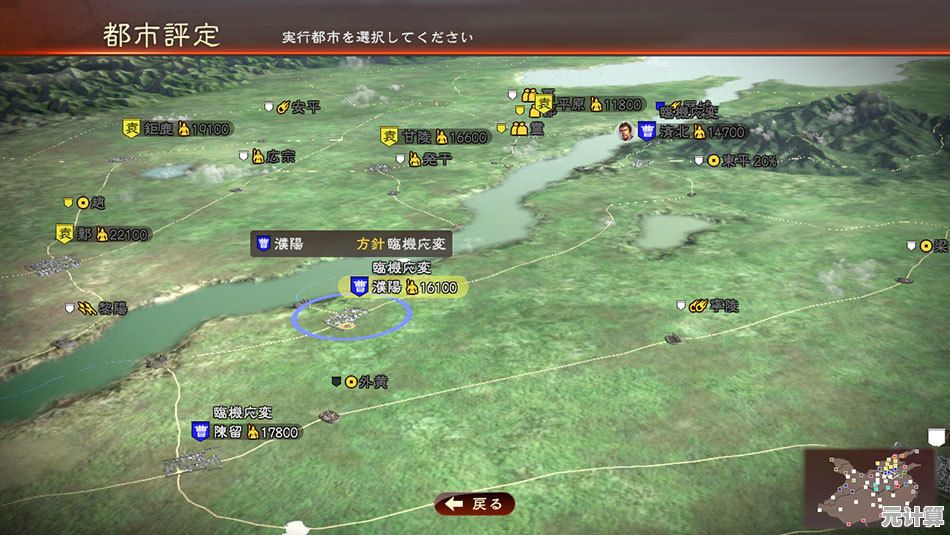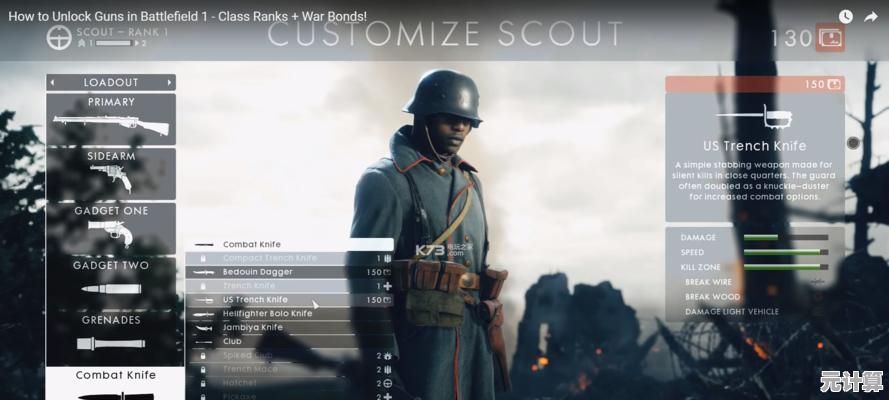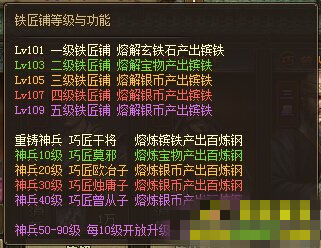遇到显示器无信号黑屏别慌张,试试这些实用修复步骤
- 问答
- 2025-10-02 05:12:15
- 1
哎,又黑屏了!那天我正赶着给客户发方案,屏幕“啪”一下全黑了,只剩下主机还在那儿嗡嗡作响,像个没事人一样,我当时心里一沉,脑子里瞬间闪过“显卡烧了?主板完了?不会又要掏钱吧?”——这种崩溃感,估计很多人都懂。
先别急着下结论,更别像我一开始那样,手忙脚乱去搜“电脑维修上门多少钱”,其实大部分显示器无信号的问题,根本没到要换硬件那一步,我后来慢慢摸出了一些门道,甚至有一次靠一根线救回了一场线上会议(谢天谢地)。
来,别慌,我们一步步来,这些方法不保证百分百有用,但大概率能帮你省下一笔冤枉钱。
第一步:先检查最傻但最常被忽略的地方
对,就是线,你别笑,我那次开会前黑屏,折腾了十分钟,最后发现是HDMI线松了——可能是我之前踢到桌脚扯松了,先把所有线两头都按紧一遍:电源线、视频线(HDMI/DP/VGA),显示器的、主机的,全来一遍,真的只是接触不良跟你开了个玩笑。
第二步:重启,但要有技巧地重启
不是按一下开机键就完事,彻底断电:关电脑、关显示器,拔掉电源线,等一分钟(这期间我会去倒杯水,强迫自己冷静一下),然后重新插电、开机,这叫“冷启动”,能清空临时故障,我的老台式机就吃这一套,偶尔闹脾气这样哄哄就好。
第三步:听听机箱的声音、看看键盘灯
按下开机键后,仔细听主机有没有“滴”一声(大部分正常主板会这样),键盘数字键按一下看灯亮不亮,如果灯亮、主机也正常运转,大概率是显示器或连接问题;如果键盘灯不亮、主机声音异常(比如长响不停),可能是内存或显卡松了——这时候才需要开箱。
第四步:如果是台式机,试试“拔插大法”
这是我从一个搞硬件的朋友那儿学来的,真管用过,断电后打开机箱,把内存条拔下来,用橡皮擦擦金手指(黄色的接触部分),再插回去,注意要插紧——“咔”一声才是到位,显卡也一样操作,我去年帮表弟修电脑,就是靠这一招“复活”的,省了300块。
第五步:显示器源输入选对了吗?
现在显示器接口多,HDMI、DP、Type-C……有的会自动识别,但有的就是倔,用显示器右下角的物理按键,切换信号源试一下,我室友之前插了DP线却一直开着HDMI模式,黑屏半天差点骂人。
如果以上都无效……
先别绝望,如果你有集显,把独显拔了,线接到主板的接口上开机试试,如果这时能亮,可能是独显或供电问题;如果还不亮,可能是主板或电源,到了这一步……可能真得找人了,但大多数情况,根本走不到这里。
说到底,遇到黑屏第一件事是:深呼吸,别自己吓自己,电脑这玩意儿跟人一样,偶尔也会闹点小情绪,你越冷静,它越好哄。
希望你这会儿屏幕已经亮起来了,如果还是黑着……呃,那就只能祝你好运了。
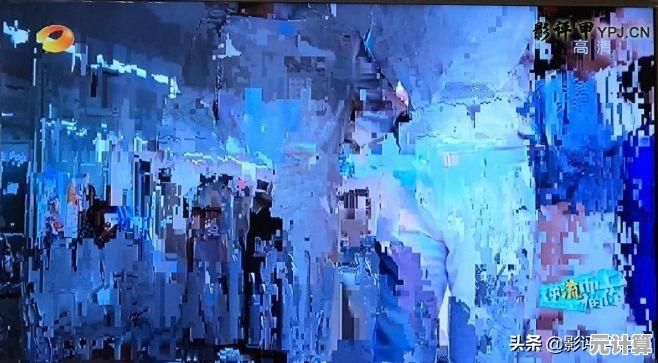
本文由达静芙于2025-10-02发表在笙亿网络策划,如有疑问,请联系我们。
本文链接:http://max.xlisi.cn/wenda/48453.html